기 타 EasyWinSetup Auto - 인덱스를 EasyWinSetup에서 선택으로 하여 보았습니다
2024.09.24 22:15
윈포에 EasyWinSetup으로 윈도우를 자동 설치하는것이 요즘 핫한 주제죠
저도 EasyWinSetup Auto 버전을 만들어 보기도 하였습니다.. 사용하고자 하는 목적에 따라서 조금씩을 다른 모습일것입니다
개인적으로 궁금했던것이 2가지가 있습니다
첫번째는 cmd에서 디스크 분할을 할때 SSD의 경우 10% 미할당(오버프로비저닝)을 만들어 SSD이 수명이나 성능을 향상시키는것으로 알고
있어서 저의 경우에는 SSD는 10% 미할당 부분을 주고 있습니다.. 미할당이 가운데 있으면 bootice에서 볼때 보기가 좀 그래서 맨 뒤에 두고
있습니다.. 오버프로비저닝 부분에 대해서는 제가 잘못알고 있는지 다른분들을 10%미할당은 안하시는지 cmd에서 파티션 분할시에 이에
대한 이야기는 없어서 저도 cmd를 만들때나..지금도 이 부분은 만들지 않고 있습니다..윈도우 설치후 미할당을 하기는 해야 할것 같습니다
두번째는 엉뚱한 생각일수 있습니다. 입니다님의 EasyWinSetup에는 이미 wim안에 있는 목록을 보여주고 있습니다
cmd에서 wim 파일 목록을 보여주기 위해서는 복잡한 과정이 필요합니다..이 과정은 모두 cmd에서하고 wim 이미지 목록은 EasyWinSetup이
실행후 선택하는것으로 하는 방법입니다..이 방법이 cmd 만으로는 구현이 되기 어려운 부분이 있기는 합니다
이런 방법에 대한 글이 글이 한번도 없기는 하였습니다..저의 경우 wim 파일 목록을 추출해서 cmd에 보여주는 것이 어려워서 이런 엉뚱한
생각을 한것 같기는 합니다.. 혹시 저와 비슷한 생각을 하신분이 있으신지요
SSD의 경우 10% 미할당(오버프로비저닝)에 대해서는 일단은 뒤로 미루고...wim파일 목록에서 선택을 하는것을 EasyWinSetup에서 하는것
으로 구성을 하여 보았습니다
저의 경우 이미 DiskInfo.exe를 만들어 활용을 하고 있어서 여기에 기능을 추가한것이지만 cmd만으로는 되지 않을것 같습니다
DiskInfo.exe를 사용하고 있어서 이런 엉뚱한 생각을 할수 있었던것 같습니다
다양한 방법중에 이런 방법도 생각하는 사람이 있구나 하여 주십시요
wim 파일 목록을 cmd에서 추출해서 보여주지 않기 때문에 cmd가 조금 간결해지기는 하였습니다
1. 디스크 정보에 사용량은 빼고 디스크 용량은 넣었습니다...디스크 선택후 디스크 용량은 따라 표시하는것이 저는 더 좋은것 같습니다만
다른 의견도 있으셔서 여기에 보이도록 추가를 했습니다..
메뉴에서 MSR이 빠져서 한줄 줄었습니다...필요한 분들은 cmd의 Diskpart에서 주석처리한것을 삭제하면 되어서 메뉴에서 선택하지 않
는것으로 하였습니다..저는 MSR 파티션을 만들지 않은것으로 하였습니다..
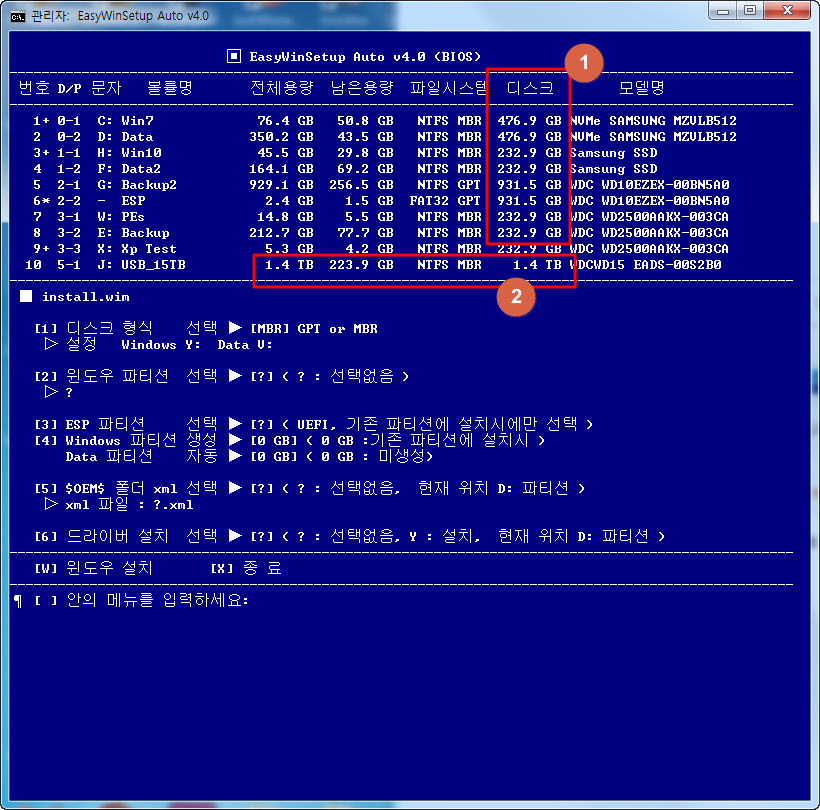
2. 디스크 정보에서는 TB로 보여주고 있고 설정에는 GB 입력이어서 디스크 선택시에 GB 용량을 보여주도록 하였습니다
윈도우 용량을 설정하면 Data 용량도 보여줍니다...디스크 전체 선택도 가능합니다
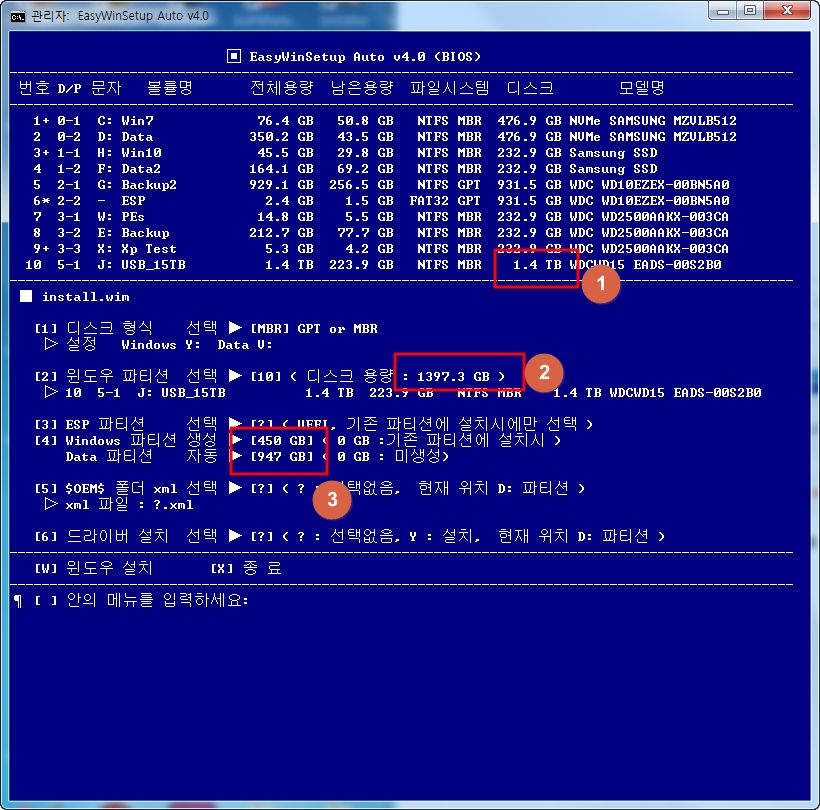
3. 윈도우 용량 입력시 디스크 용량을 초과하는 경우 메세지입니다
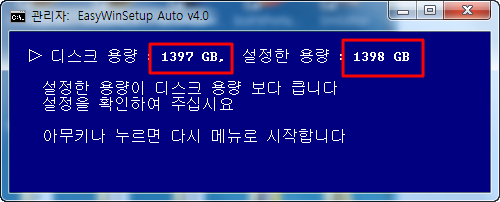
4. PE에서 ISO 파일 우클릭 메뉴입니다
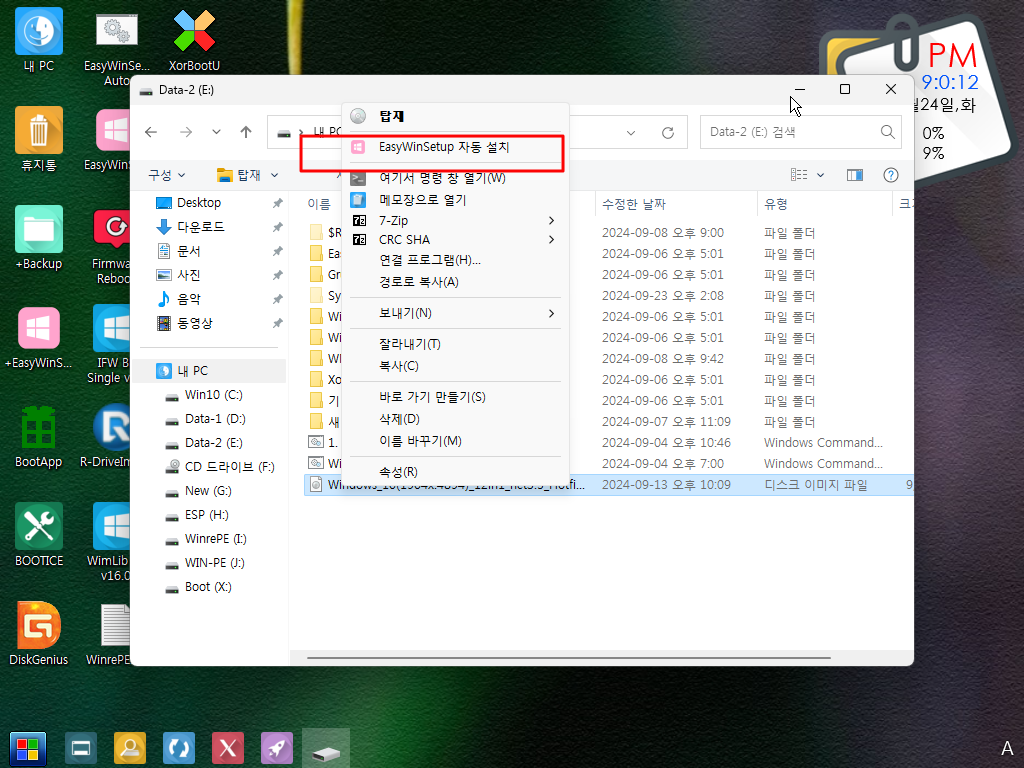
5. MBR, GPT는 자동선택입니다..수동으로 바꿀수 있습니다.. 사용되는 파티션도 MBR, GPT에 따라 달라집니다
드라이브 문자는 설치후 바로 재부팅해서 윈도우 설치를 진행할것이어서 알파벳 뒤에서 부터 빈것으로 자동할당입니다
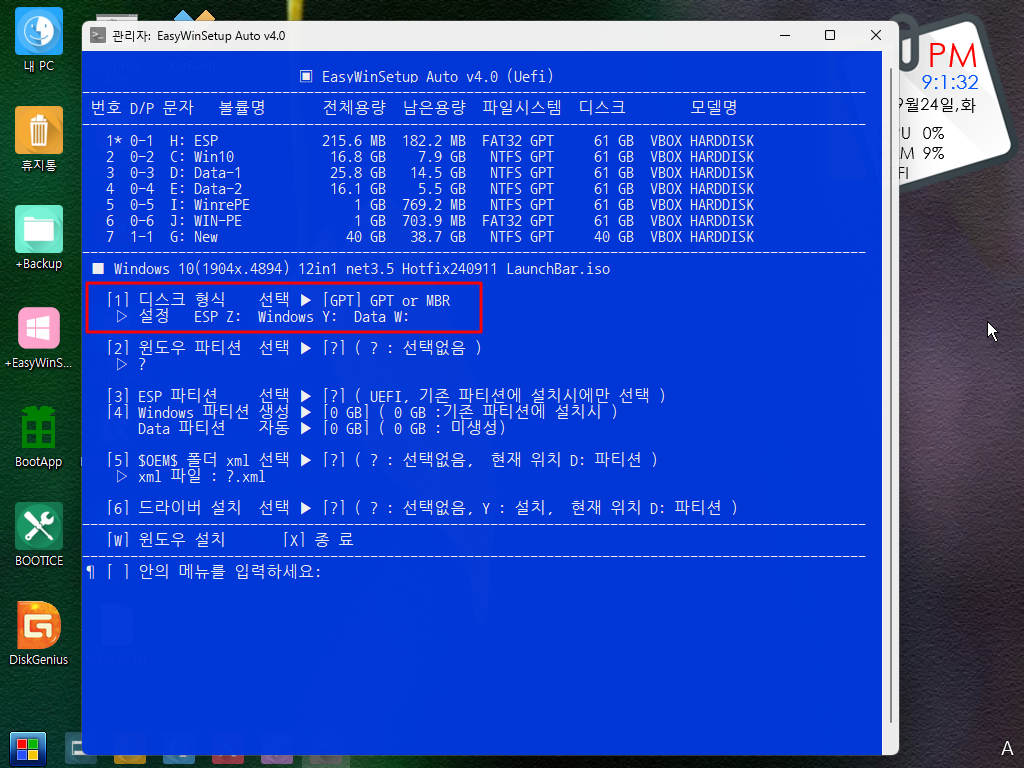
6. 디스크 선택을 파티션 목록에서 선택하면 됩니다
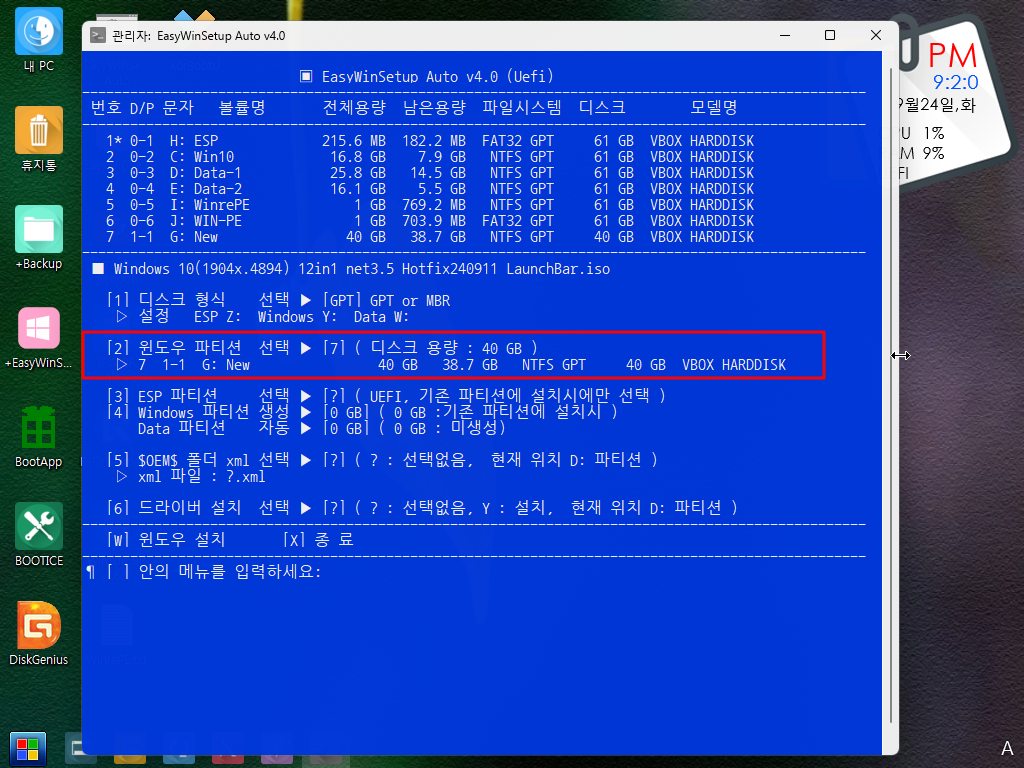
7. ISO안에 xml과 드라이버 폴더가 있는 경우를 고려하지 않고 (소스가 복잡합니다) cmd 폴더에 xml과 드라이버 폴더를 두고 사용하는것
으로만 하였습니다
cmd창에서 윈도우 ISO에서 설치한 윈도우 파일을 선택하는것이 없습니다..
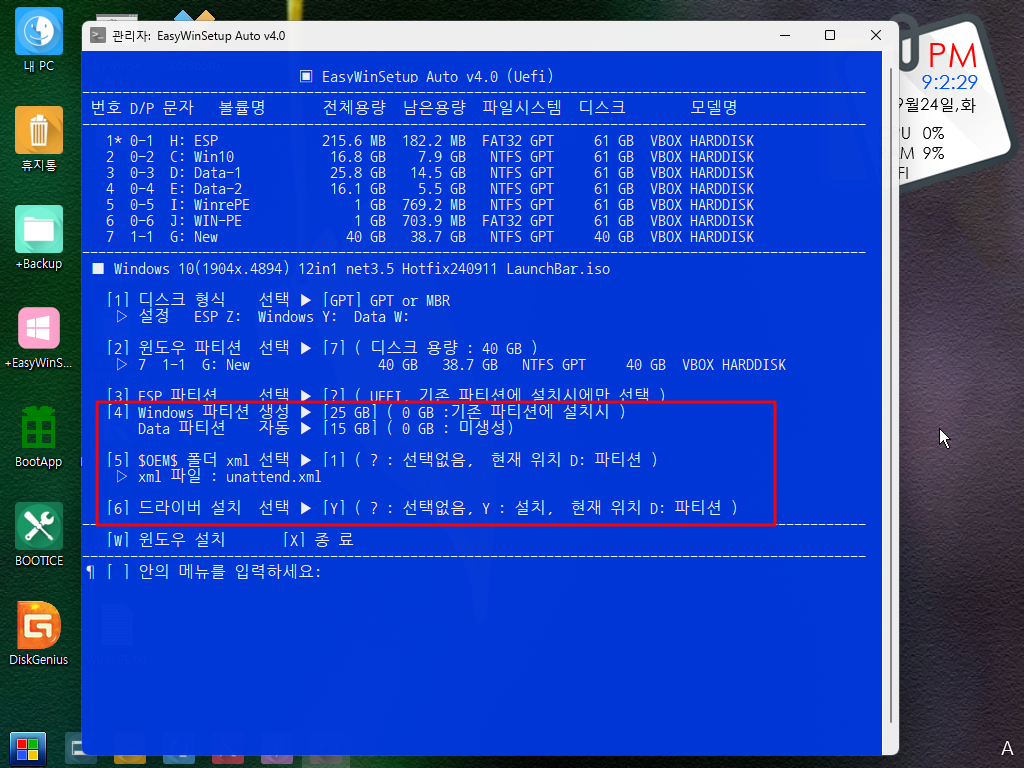
8. 설치를 진행하여 보겠습니다

9. 파티션 분할중입니다
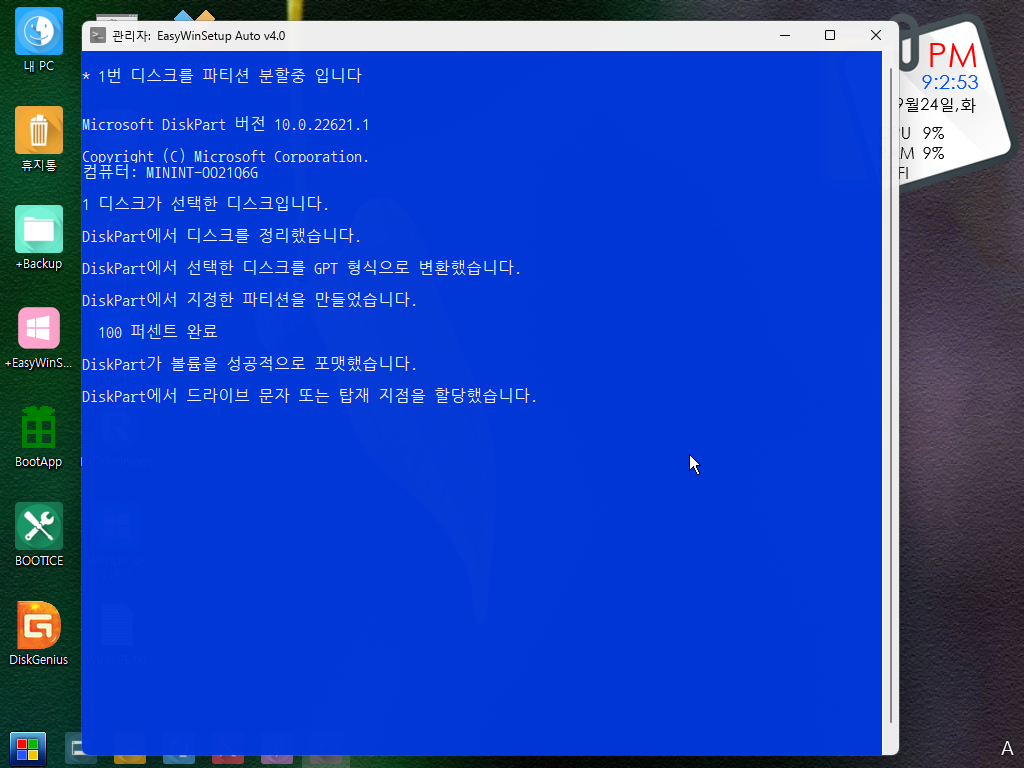
10. EasyWinSetup 가 실행이 되었습니다 cmd에서 설정한것들이 적용이 되었습니다
윈도우 설치를 위해서 EasyWinSetup가 실행이 되어야해서 이왕 실행되는것 여기에서 설치 윈도우를 선택하는 방식을 해본것입니다
cmd에서 아래 목록을 보여준다고 복잡한 과정이 필요한것이 없어졌습니다
EasyWinSetup가 원래 실행되는 것과 다른 부분이 1곳 있습니다 인덱스 설정없이 EasyWinSetup 를 실행하면 빨간 네모에 기본으로
1번 이미지가 선택이 되어 있습니다..이것이 비워져 있습니다
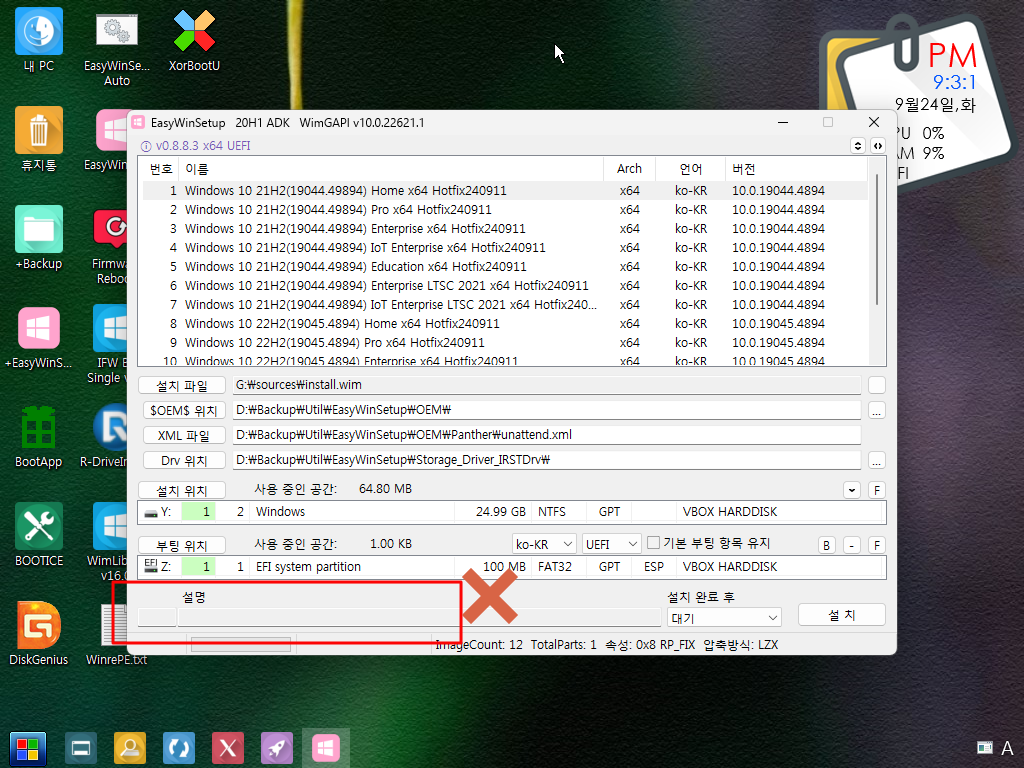
11. 1번이 비워져 있어서 설치를 클릭해도 설치가 진행되지 않습니다...1번으로 설치되는것을 방지하기 위해서 비운것입니다
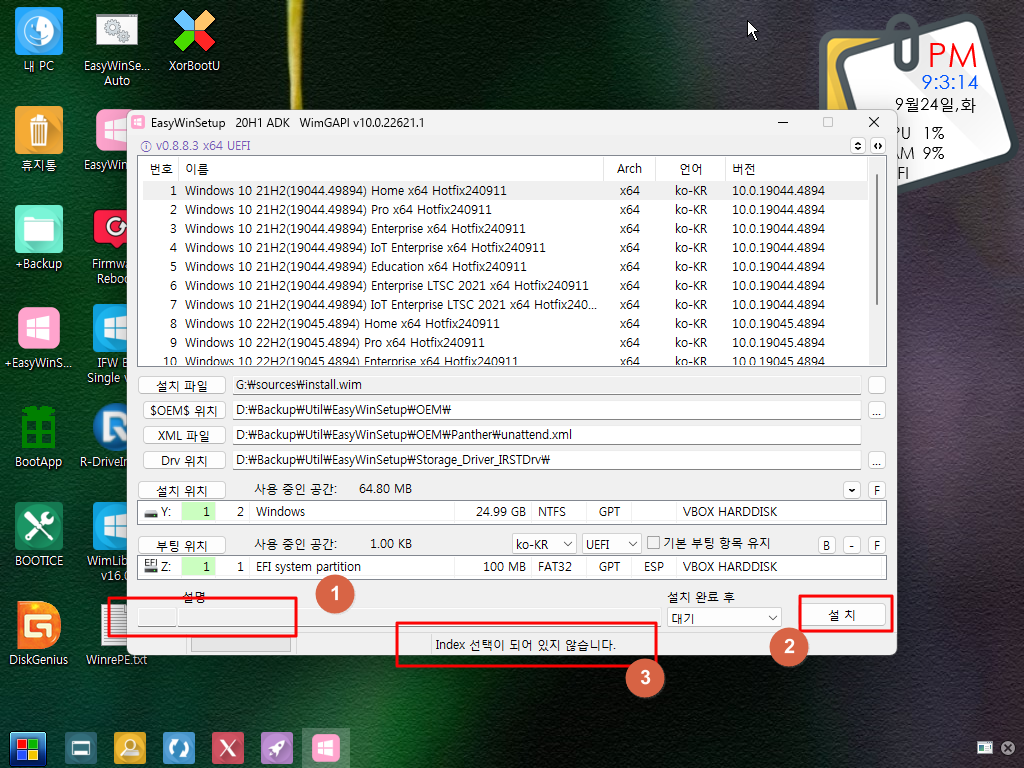
12. 마우스로 설치할 이미지를 선택하면 2번에 선택한 이미지 번호가 나옵니다..그러면..자동으로 설치가 진행됩니다
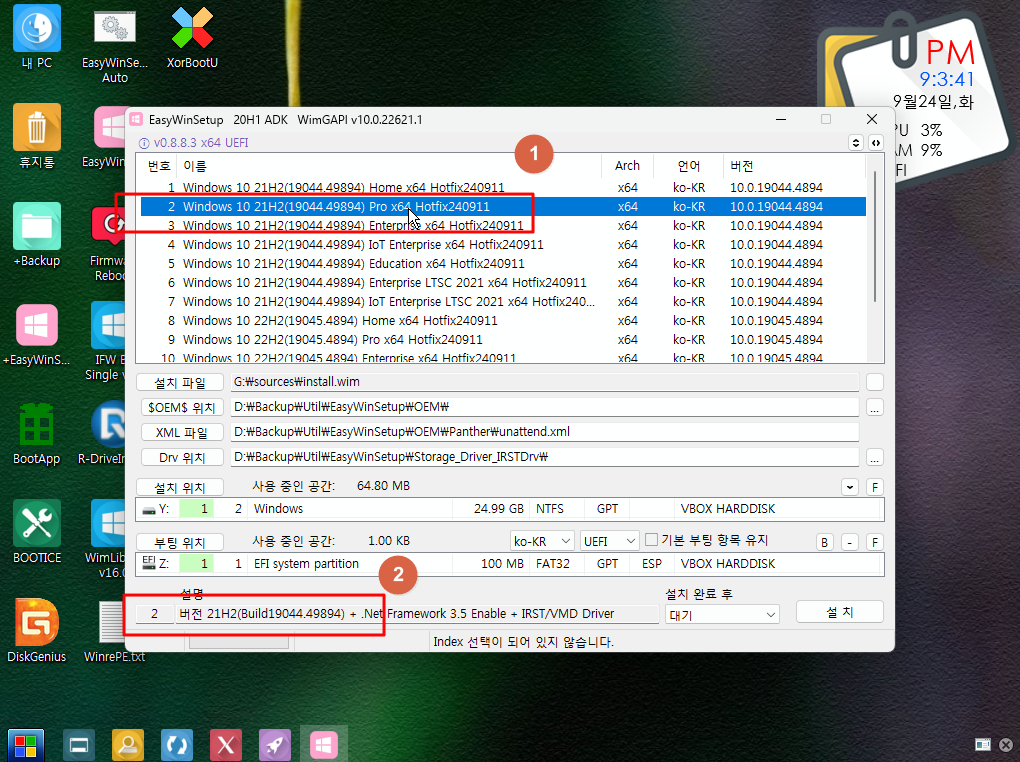
13. 확인 메세지는 나오자 마자 바로 자동으로 클릭을 해줍니다
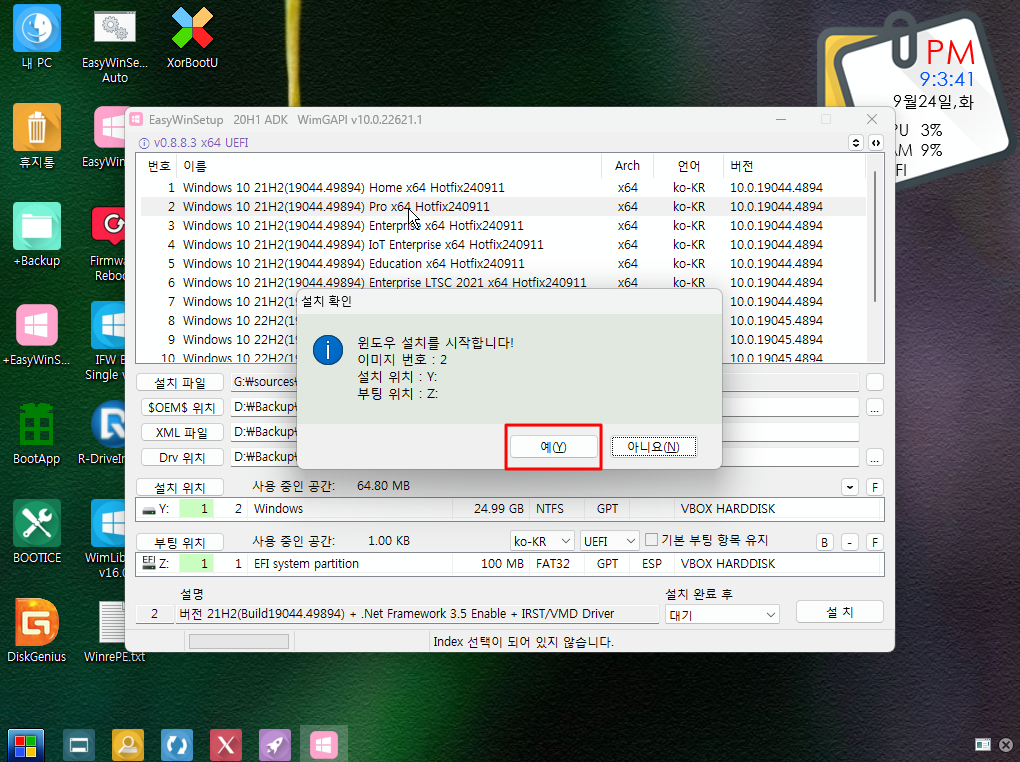
14. 설치가 진행되고 있습니다.
ISO 파일안에 있는 wim 파일의 경우 이미지 목록을 얻는 과정이 있고 이것을 다시 cmd에 뿌려주어야 하는 과정이 있어서 cmd 내용
이 복잡해져서 이런 방식으로 해본것입니다..EasyWinSetup가 설치를 위해서 실행되는데 마우스로 편하게 선택을 할수가 있기도 합니다
단점은 cmd 만으로는 간단히 해결할수가 없는 방식이기는 합니다
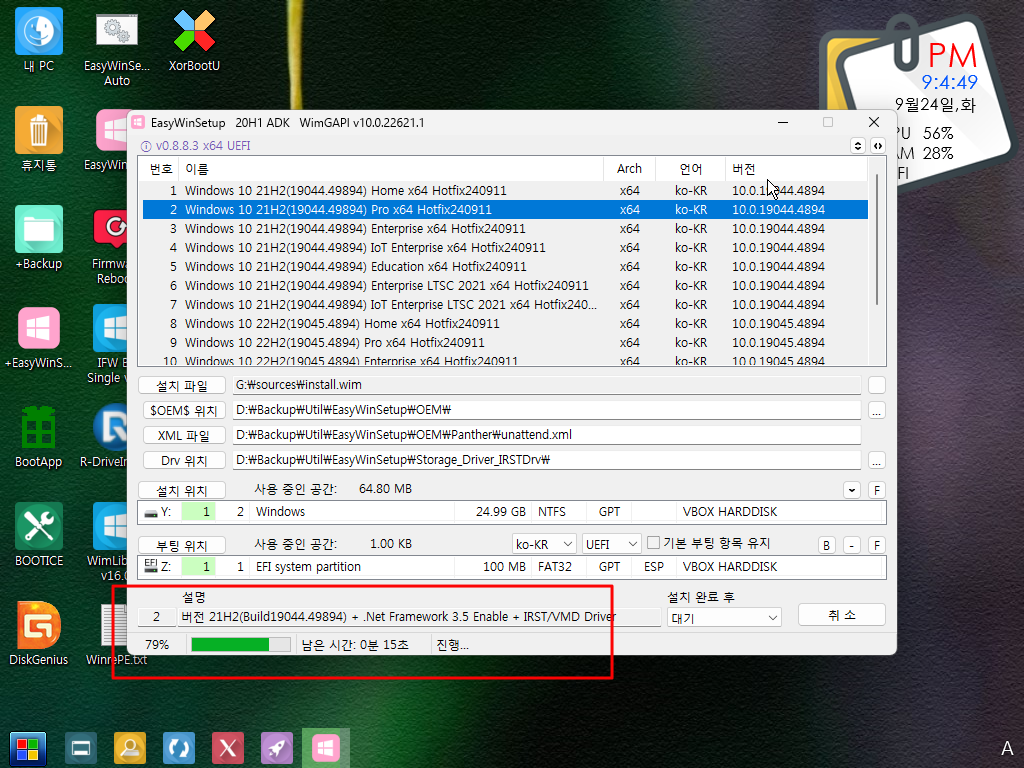
15. cmd에서 아예 주석처리를 해서 MSR 파티션은 만들지 않았습니다
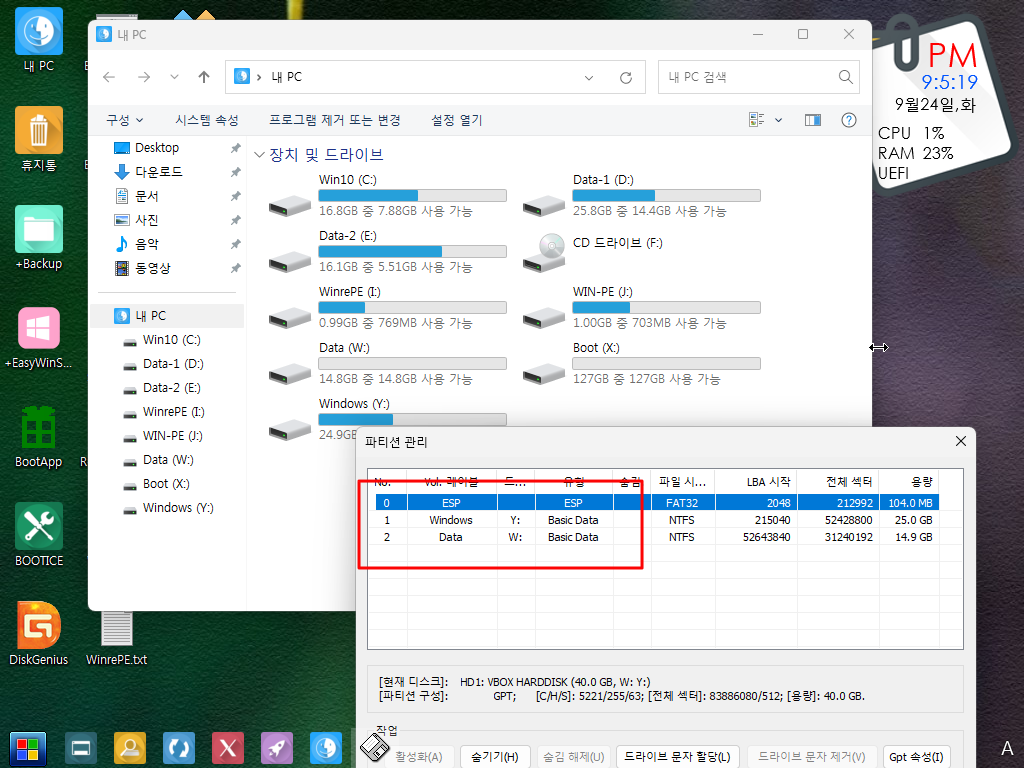
16. EasyWinSetup은 종료시에 ESP 파티션을 다시 숨김으로 해주고 있네요..윈도우 설치후 바로 재부팅해서 윈도우 설치를 진행을 해야해서
상관이 없기는 합니다...여러번 테스트 할때 조금 불편한것뿐입니다
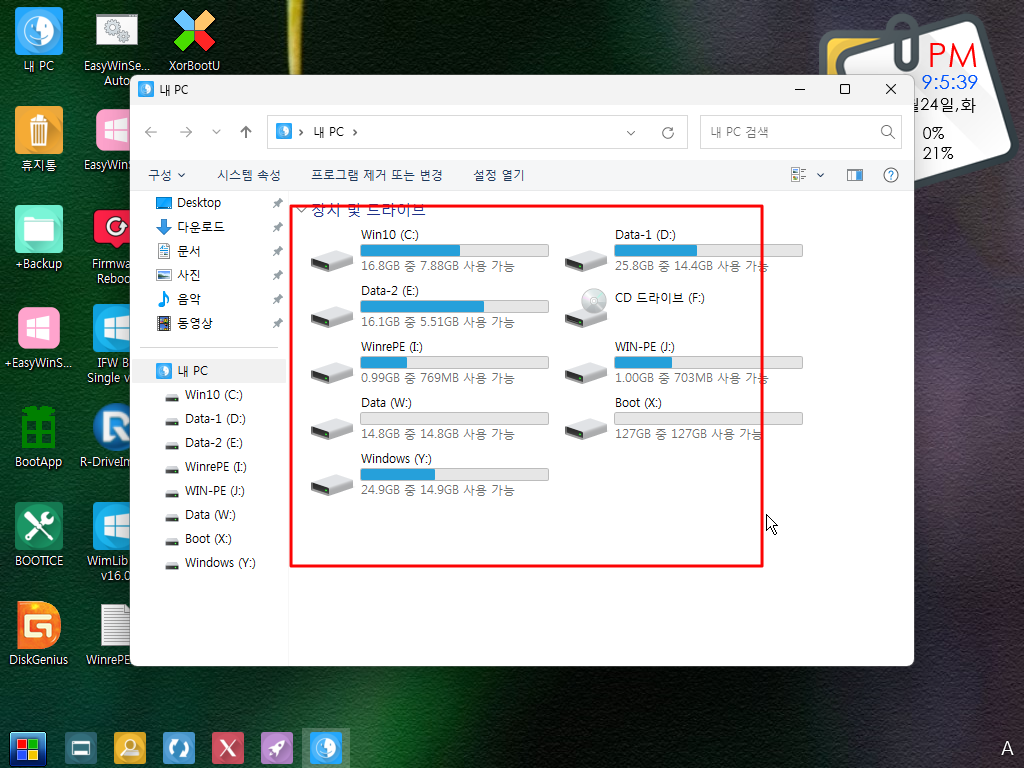
17. PE를 재부팅하였습니다... 디스크 전체를 선택하지 않고 그 디스크가 있는 파티션을 선택을 해야 합니다
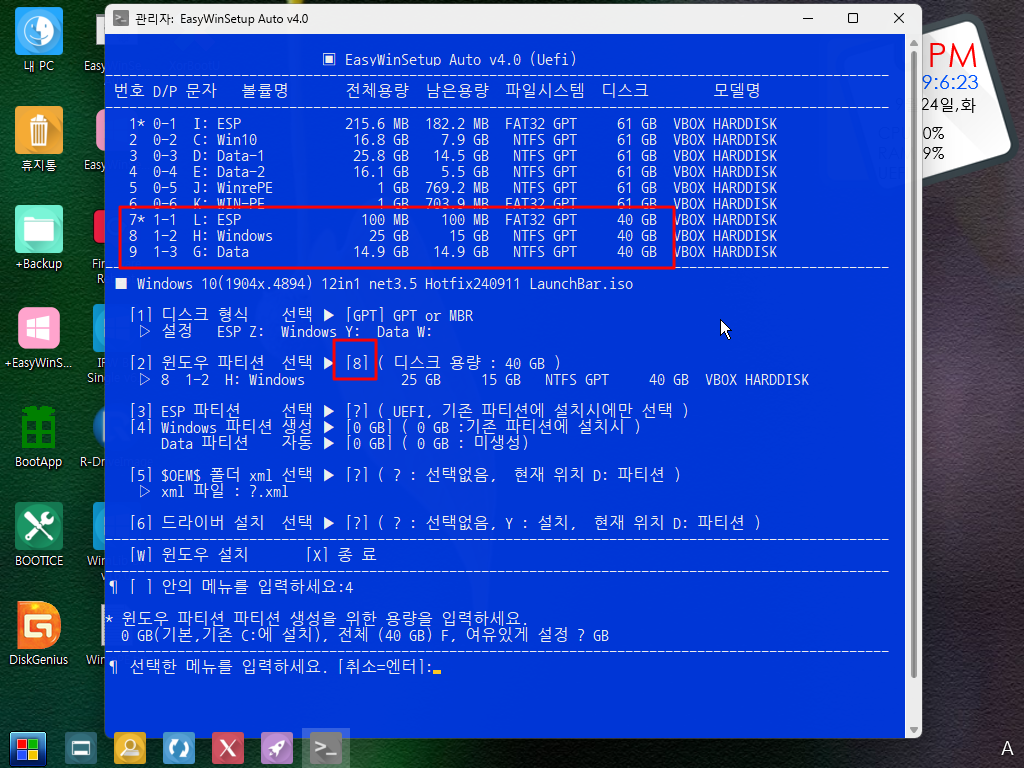
18. 디스크 전체를 윈도우 설치로 사용하는 경우입니다
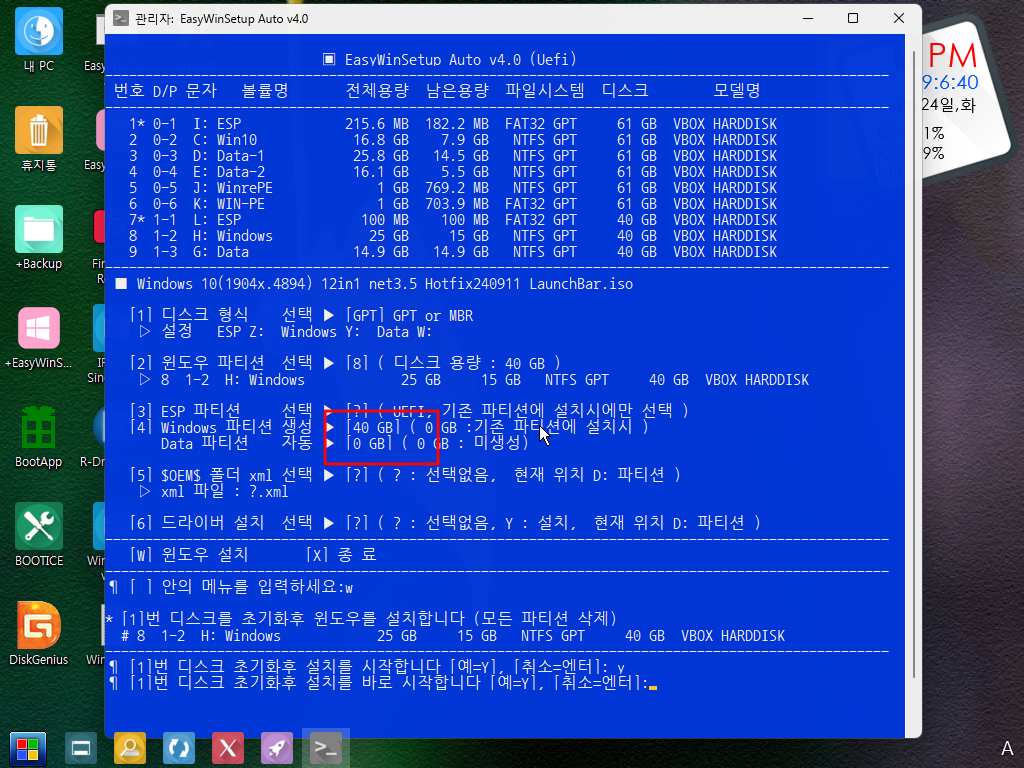
19. 파티션 분할후 EasyWinSetup가 실행되었습니다..설치 이미지를 마우스로 선택을 해주면 나머지는 자동 진행입니다

20. 설치중입니다
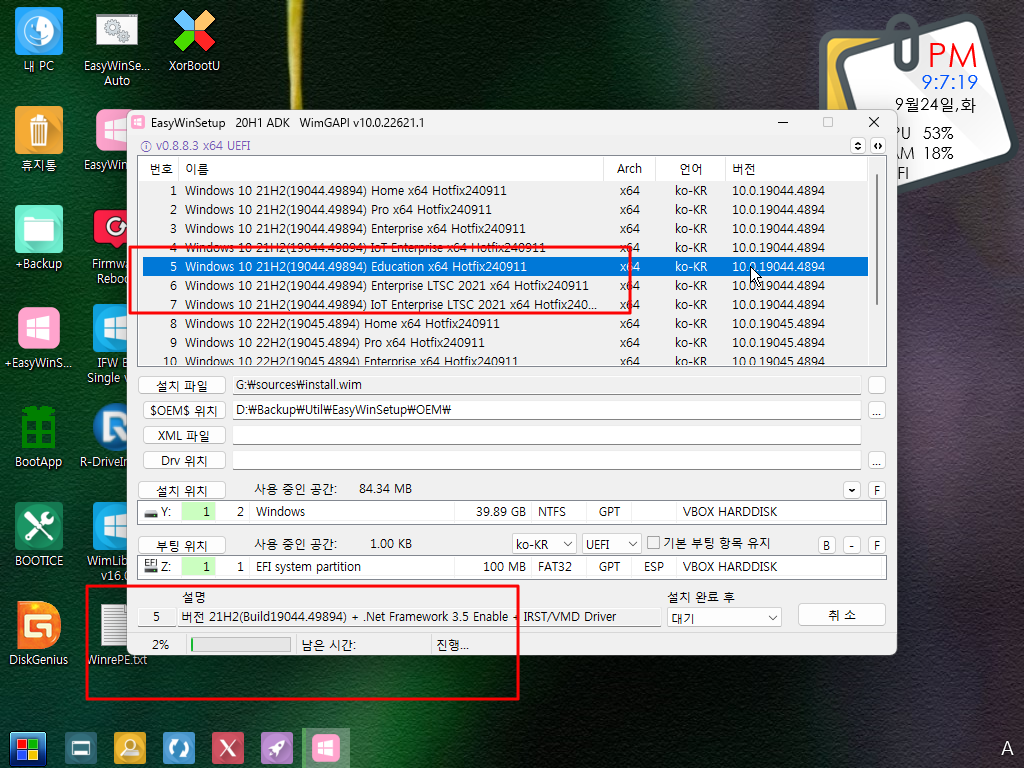
21. 디스크 전체로 윈도우가 설치되었습니다
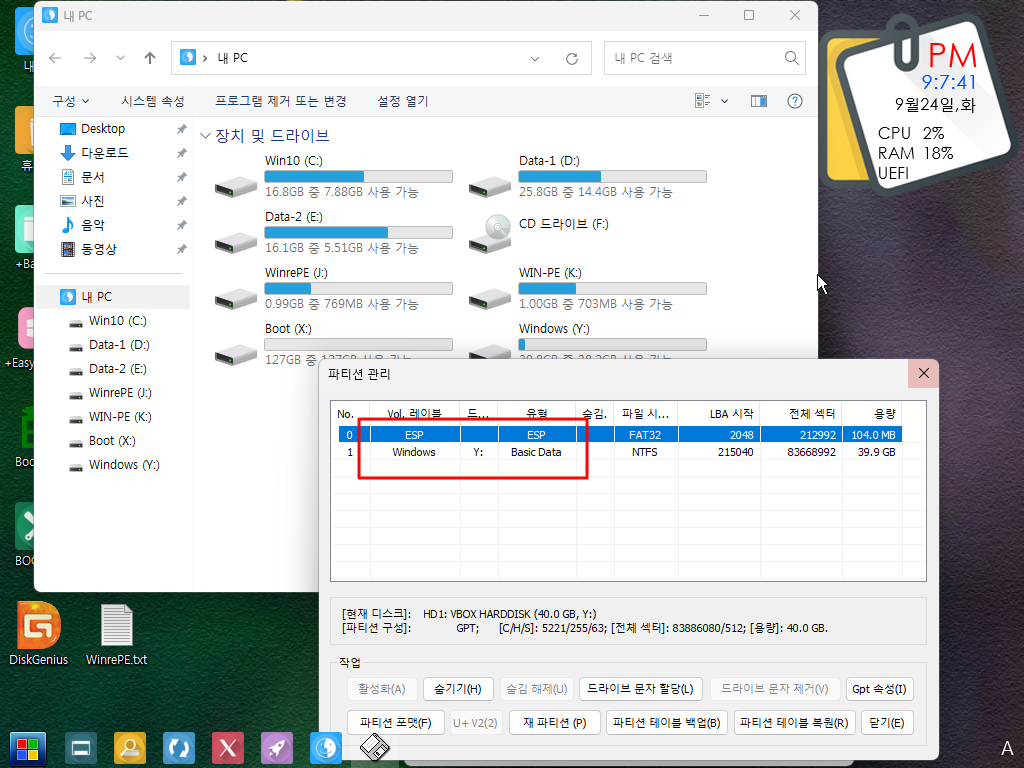
22. ISO안에 xml 폴더 유무를 체크하는것이 불편해서 cmd파일과 같은 폴더에 아예 xml 폴더를 두었습니다
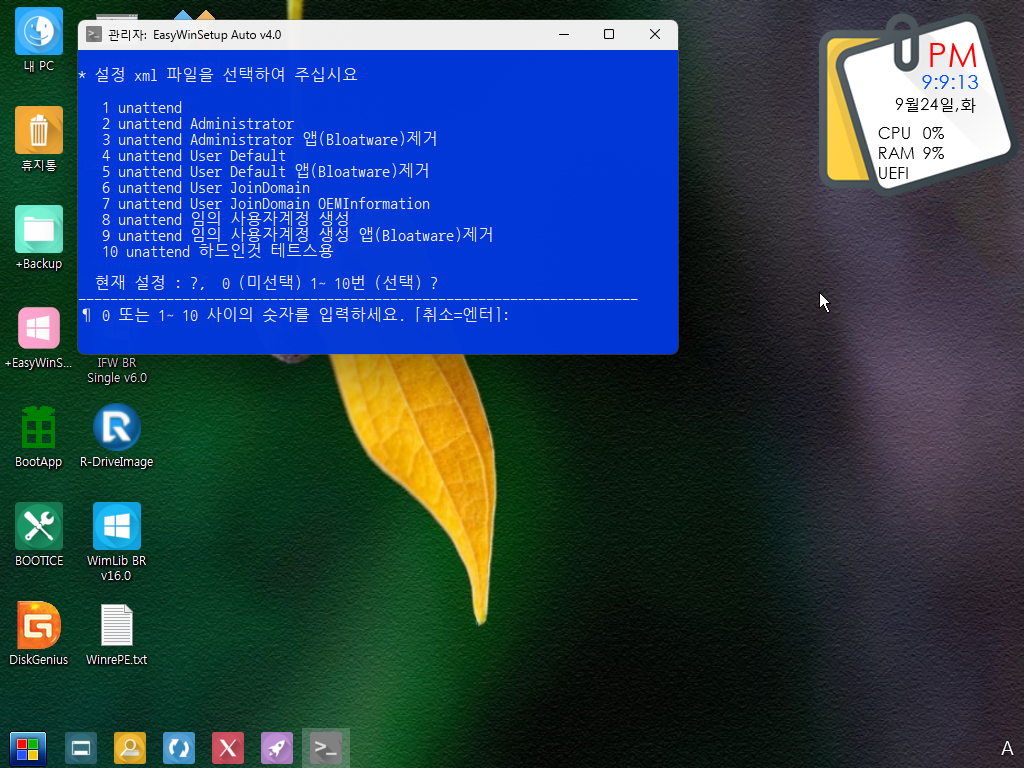
23. 기본 윈도우는 파티션 선택후 ESP를 선택하면 끝입니다..윈도우 파티션 설정이 0이면 기존 파티션에 설치로 진행됩니다
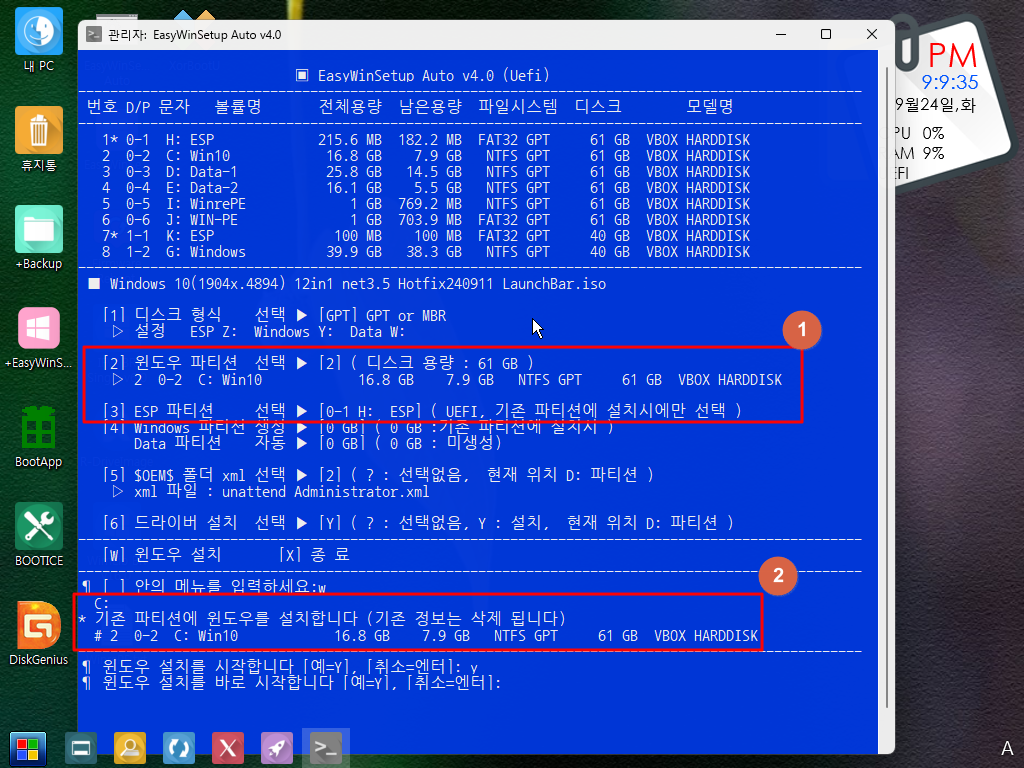
24. 원래는 EasyWinSetup에서 이미지 선택을 하면 포멧 버튼을 클릭해서 자동 진행이 되게 하려고 했습니다..여러 단계를 거쳐서 아예 포멧
을 하고 EasyWinSetup에서 이미지 선택하는것으로 하였습니다.. 파티션 분할도 먼저하고 이미지를 선택을 하여서 이렇게 해보았습니다
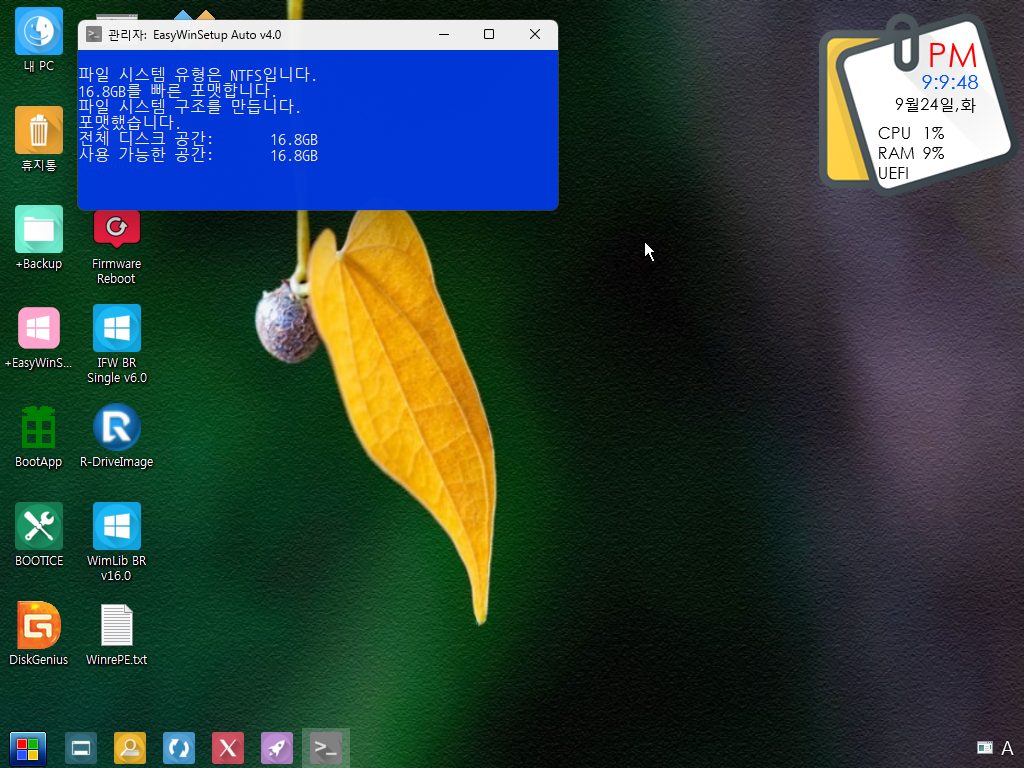
25. EasyWinSetup가 실행되었습니다..마우스로 이미지를 선택하면 됩니다
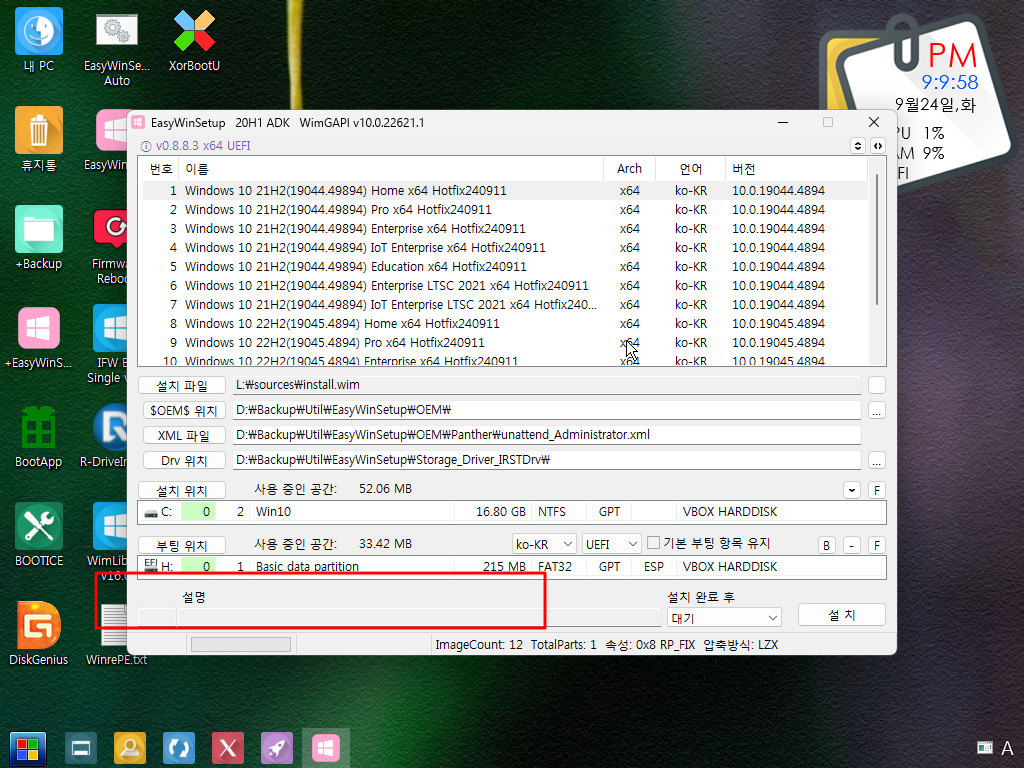
26. 자동으로 설치가 진행됩니다..
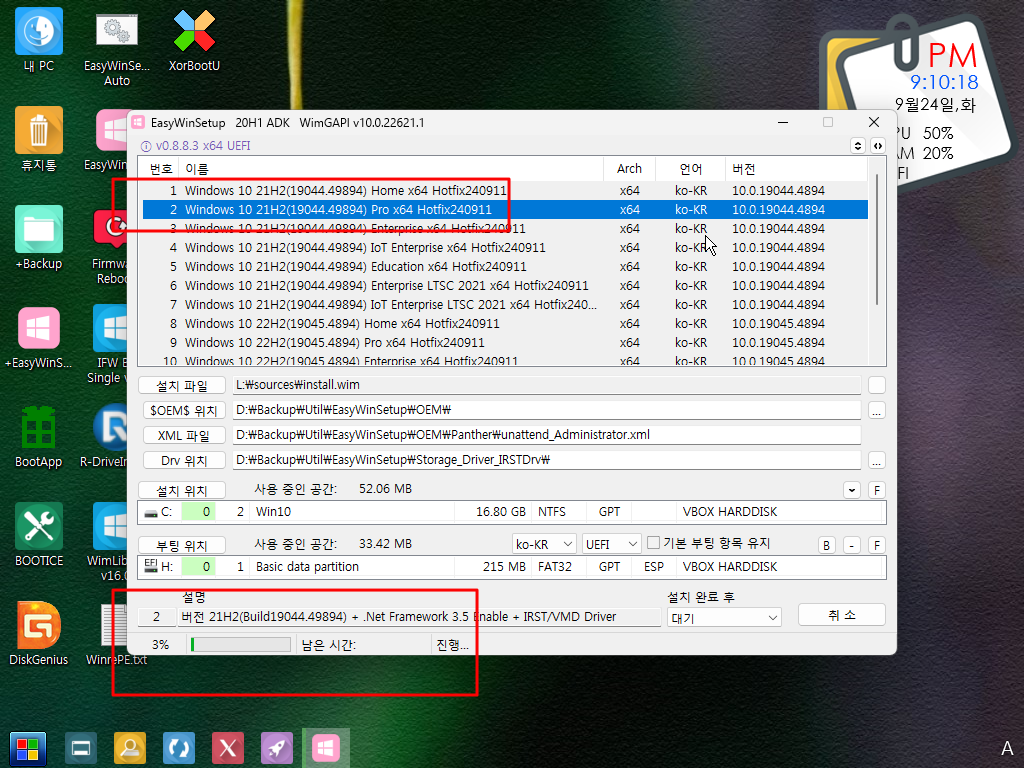
27. 마무리
개인적으로 EasyWinSetup Auto관련 cmd들을 보면서 궁금해하고 있었던 부분을 cmd에 적용을 해보았습니다
EasyWinSetup에서 윈도우 이미지 목록을 보기 쉽게 나열이 되어 있고 cmd에서 이미지 목록 추출후 cmd에 보여주는것이 복잡해서 이런
꼼수로 해보게 된것이기는 합니다...
저는 이미 DiskInfo라는 프로그램을 활용하고 있어서 여기에 기능을 추가한것입니다...cmd 한개로 하는것이 아니어서 방향히 완전히 다른
기는 합니다..
좀 엉뚱한 방법이기는 합니다...웃으시면서 보아 주십시요
편안하신 시간이 되시길 바랍니다
댓글 [10]
-
멋진명군 2024.09.24 22:23
-
광풍제월 2024.09.24 22:31
수고하셨습니다.
-
스마일^_^ 2024.09.24 22:50
감사합니다.
-
머털 2024.09.24 22:50
수고하셨습니다
-
목련 2024.09.24 23:50
수고많이하셨습니다.
-
개골구리 2024.09.25 00:02
수고하셨습니다
-
수리수리 2024.09.25 01:00
수고 하셨습니다
사용기 보면서
이지 윈셋업 인덱스만
선택 하면 자동 신기한데요^^
-
hwangsan 2024.09.25 03:10
수고 많이 하셨습니다.
-
상발이 2024.09.25 05:11
수고하셨습니다.
-
별의아이 2024.09.25 07:35
수고하셨습니다.

수고하셨습니다.